win11网卡地址怎么看 Win11如何查看网卡的硬件mac地址
更新时间:2024-05-07 11:32:17作者:jiang
随着Win11操作系统的发布,许多用户开始关注如何查看网卡的硬件MAC地址,在计算机网络中,MAC地址是唯一标识一个设备的地址,它在数据链路层起着重要的作用。通过查看网卡的MAC地址,用户可以进行网络配置和故障排查等操作。Win11如何查看网卡的硬件MAC地址呢?在接下来的文章中,我们将会详细介绍Win11系统下查看网卡MAC地址的方法,帮助用户轻松解决相关问题。
方法如下:
1.桌面点击开始按钮,选择设置进入,如下图所示
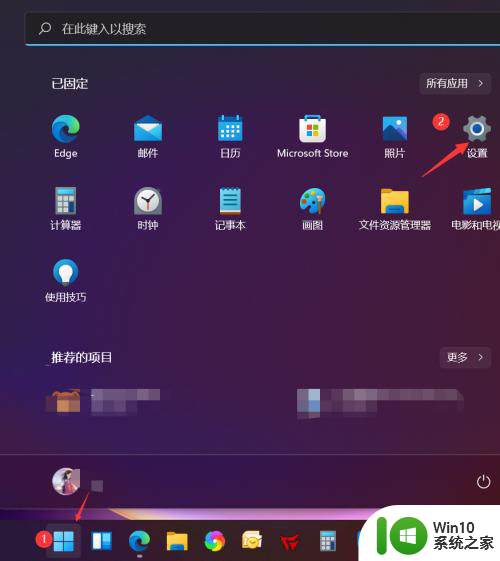
2.点击网络与internet,选择右侧的当前连接wlan进入,如下图所示
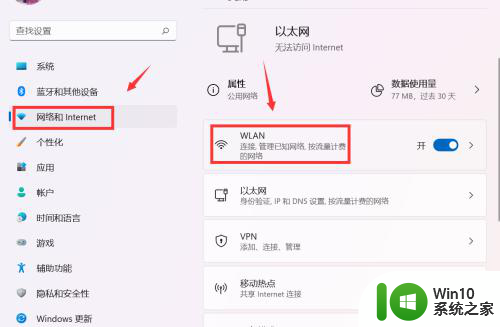
3.点击网络属性进入,如下图所示
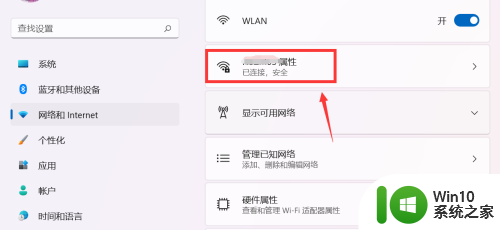
4.进入网络属性,在下面的详细信息界面就可以看到你的网卡mac地址了。如下图所示
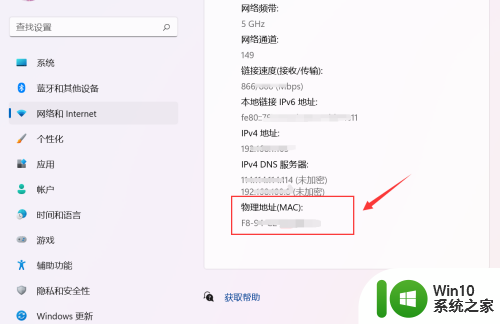
以上就是win11网卡地址怎么看的全部内容,如果遇到这种情况,你可以按照以上步骤解决,非常简单快速:
win11网卡地址怎么看 Win11如何查看网卡的硬件mac地址相关教程
- 电脑win11的物理地址在哪里看 Win11系统下怎么查看电脑的MAC地址
- win11关闭随机mac地址 Win11随机硬件地址关闭找不到解决方法
- windows11的ip地址哪里看 Windows11电脑IP地址查看教程
- win11网络ip地址设置 win11如何设置静态IP地址
- win11修改网络ip地址 Win11 IP地址修改教程
- 如何在Win11上查看网卡速率 Win11如何检测网卡速率
- win11自带的网速工具 win11怎么查看无线网卡速率
- win11修改dns地址的方法 win11怎么更改dns地址
- win11查看显卡配置的方法 win11如何查看显卡配置
- win11显卡显存在哪个位置查看 win11如何查看电脑显卡显存
- 微软官网win11镜像怎么下载 windows11官网下载地址是哪个
- win11中文版原版镜像下载地址 win11中文原版官方下载地址
- win11系统启动explorer.exe无响应怎么解决 Win11系统启动时explorer.exe停止工作如何处理
- win11显卡控制面板不见了如何找回 win11显卡控制面板丢失怎么办
- win11安卓子系统更新到1.8.32836.0版本 可以调用gpu独立显卡 Win11安卓子系统1.8.32836.0版本GPU独立显卡支持
- Win11电脑中服务器时间与本地时间不一致如何处理 Win11电脑服务器时间与本地时间不同怎么办
win11系统教程推荐
- 1 win11安卓子系统更新到1.8.32836.0版本 可以调用gpu独立显卡 Win11安卓子系统1.8.32836.0版本GPU独立显卡支持
- 2 Win11电脑中服务器时间与本地时间不一致如何处理 Win11电脑服务器时间与本地时间不同怎么办
- 3 win11系统禁用笔记本自带键盘的有效方法 如何在win11系统下禁用笔记本自带键盘
- 4 升级Win11 22000.588时提示“不满足系统要求”如何解决 Win11 22000.588系统要求不满足怎么办
- 5 预览体验计划win11更新不了如何解决 Win11更新失败怎么办
- 6 Win11系统蓝屏显示你的电脑遇到问题需要重新启动如何解决 Win11系统蓝屏显示如何定位和解决问题
- 7 win11自动修复提示无法修复你的电脑srttrail.txt如何解决 Win11自动修复提示srttrail.txt无法修复解决方法
- 8 开启tpm还是显示不支持win11系统如何解决 如何在不支持Win11系统的设备上开启TPM功能
- 9 华硕笔记本升级win11错误代码0xC1900101或0x80070002的解决方法 华硕笔记本win11升级失败解决方法
- 10 win11玩游戏老是弹出输入法解决方法 Win11玩游戏输入法弹出怎么办